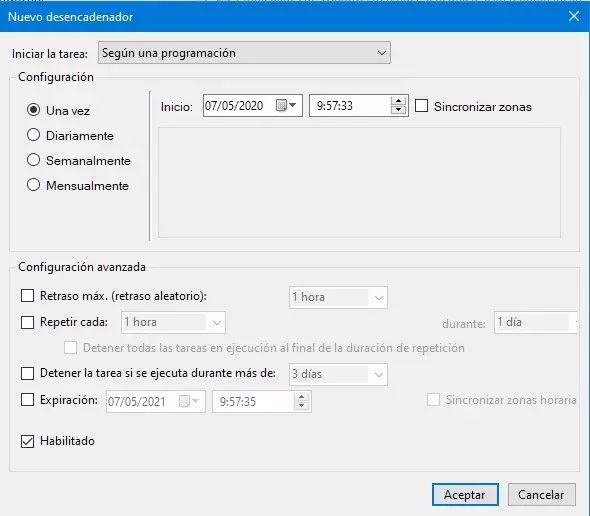Mientras unos usuarios se arman de los paquetes de software antivirus más completos y otros dedican su tiempo a escudriñar la web para encontrar los mejores en versión gratuita, hay un tercer grupo que se decanta por no hacer nada. O, más bien, por activar Windows Defender, el software de seguridad que llega preinstalado en los equipos con Windows como sistema operativo. ¿Cómo podemos habilitarlo y pasarlo para estar libres de amenazas?
Windows Defender es un antivirus gratuito que nos proporciona la propia Microsoft para tener nuestros equipos a salvo de ciberdelincuentes. Es un software silencioso y muy sencillo de usar, pero que muchos evitan a favor de un antivirus gratuito como Panda o Avast. No nos decantamos por una opción o por otra, eso se lo dejamos al lector. Pero hemos de decir que basta con tener Windows Defender como antivirus principal. Eso sí, debemos asegurarnos de que está debidamente activado y de que escanee el PC de manera periódica. ¿Cómo activar Windows Defender en nuestro PC? Primero vamos a ver si lo tenemos habilitado.
Activar y desactivar Windows Defender es muy fácil
- Vamos al botón de inicio de Windows y, luego, pulsar en el icono de engranaje. De este modo, estaremos accediendo a la pantalla de configuración de Windows 10.
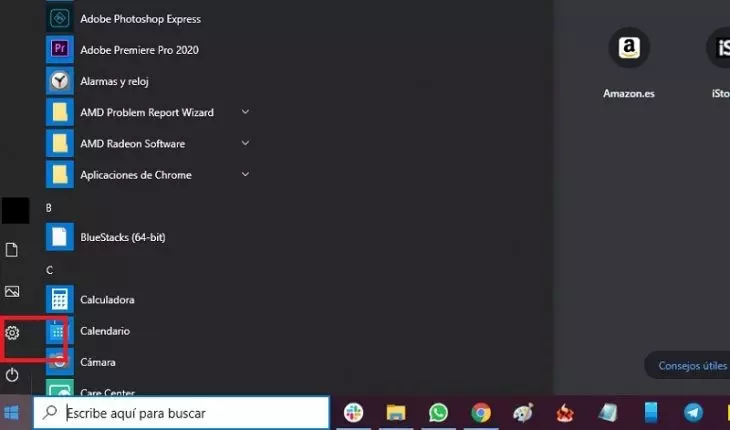
- En ella, entramos en ‘Actualización y seguridad‘.
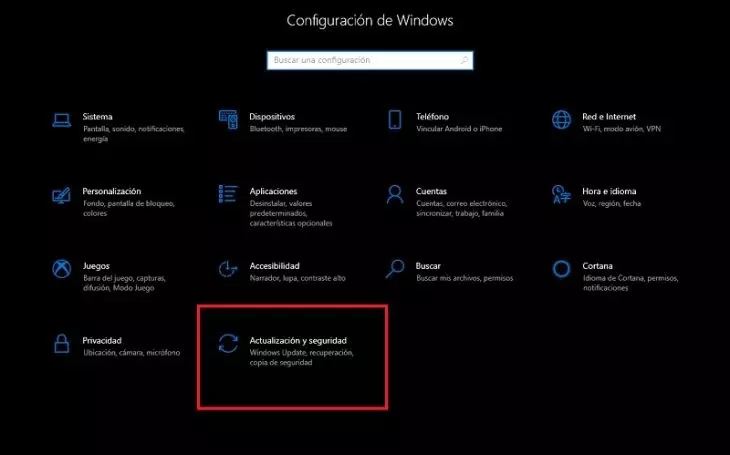
- A la izquierda, localizamos ‘Seguridad de Windows‘, en la barra de iconos lateral. Aquí es donde vamos a encontrar todo lo referente al antivirus de Windows.
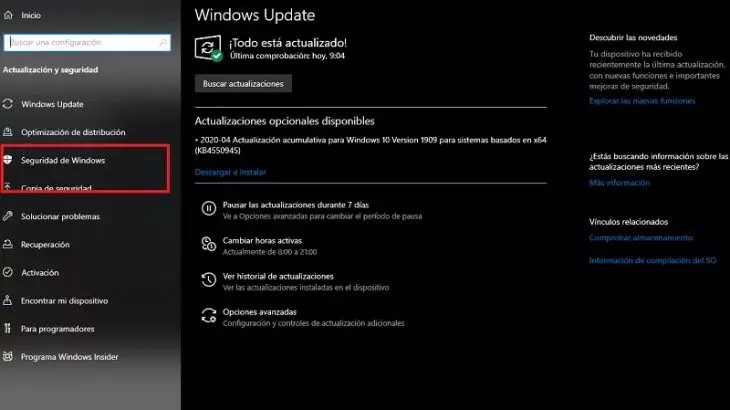
- Entramos en ‘Administrar la configuración‘ dentro de la sección ‘Configuración de antivirus y protección contra amenazas’.
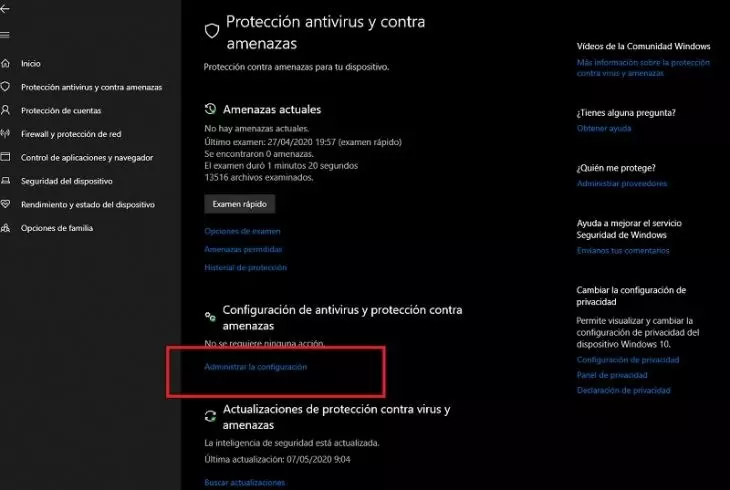
- En esta pantalla hemos de asegurarnos de que todos los interruptores están activados. Recuerda que, si vas a instalar un antivirus de terceros, deberás apagarlos todos para desactivarlo, ya que dos aplicaciones de este tipo ejecutándose a la vez pueden crear conflictos en tu PC.
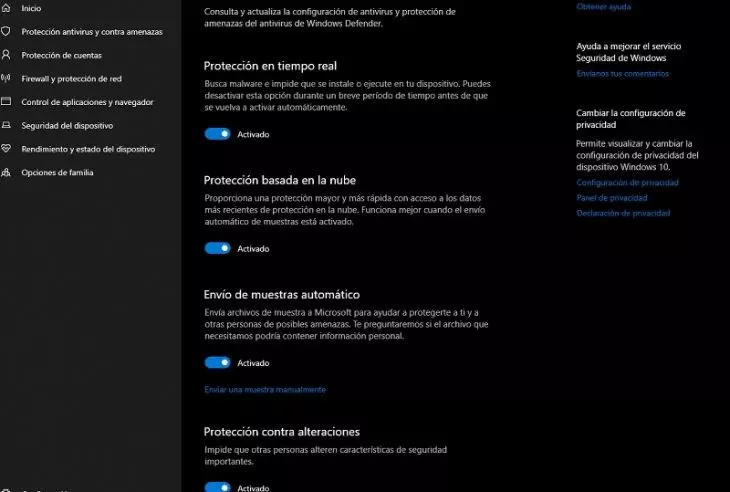
- Esto es todo lo que tienes que tener en cuenta a la hora de activar Windows Defender.
Para el firewall, debemos irnos a otro apartado. En este caso, volvemos a la barra lateral de antes y pulsamos en ‘Firewall y protección de red’.

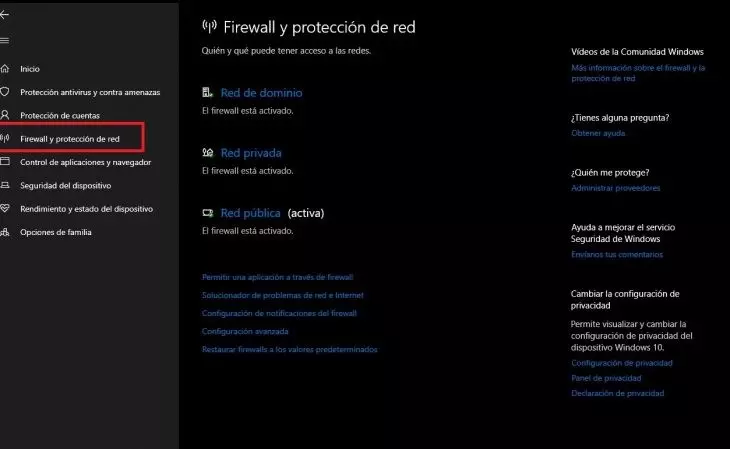
Debemos asegurarnos de que todo está activado para tener nuestro equipo bien protegido.
Cómo programar un análisis de antivirus de Windows Defender
Para despreocuparte de los análisis de antivirus, lo mejor es programar Windows Defender para que repase el equipo de manera automática. Así es como debes hacerlo.
- Escribe en la barra de búsqueda de Windows 10 ‘Programador de tareas‘. Pulsa en la aplicación que aparece.
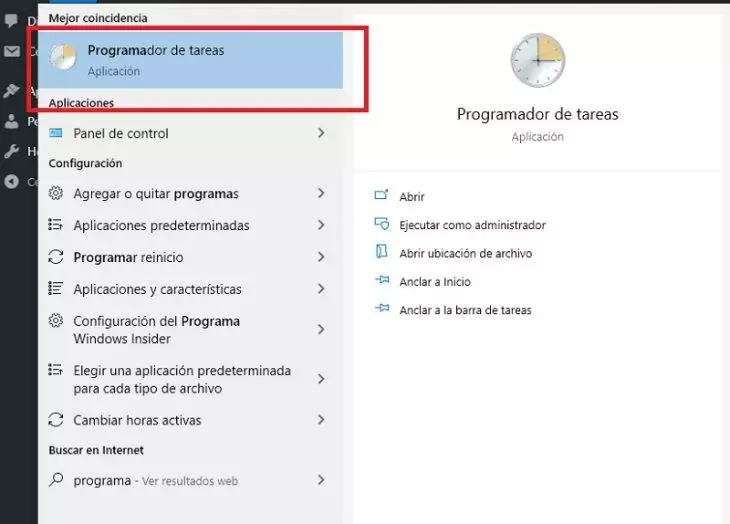
- Abre la sección ‘Biblioteca del Programador de Tareas‘.
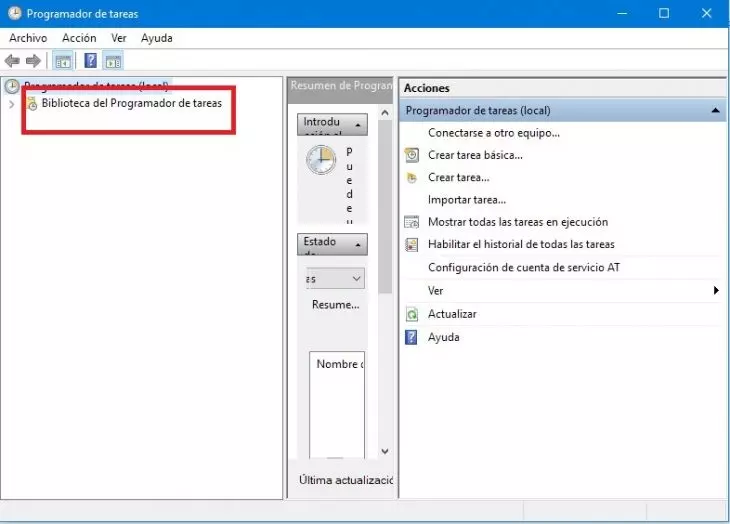
- En el desplegable, entra en ‘Microsoft’ y ‘Windows’.
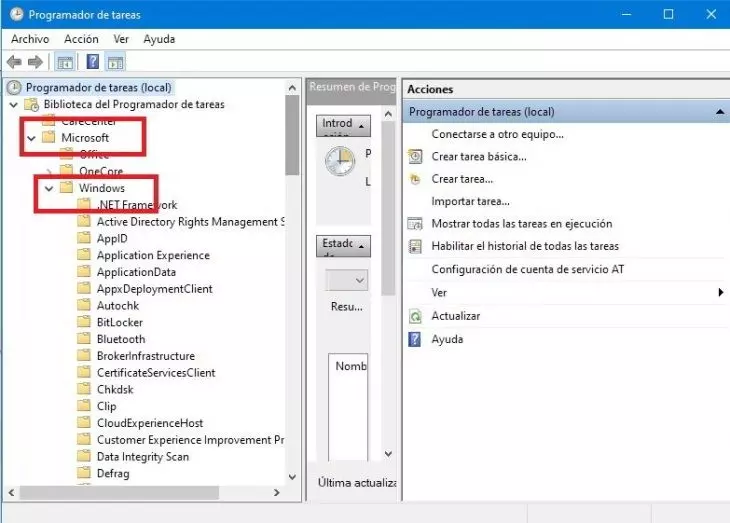
- Por último, accede a la carpeta de ‘Windows Defender’. En el bloque de la derecha, en la pestaña ‘Nombre’, haz doble clic en ‘Windows Defender Scheduled Scan‘. Si no lo ves, expande los bloques a la derecha.
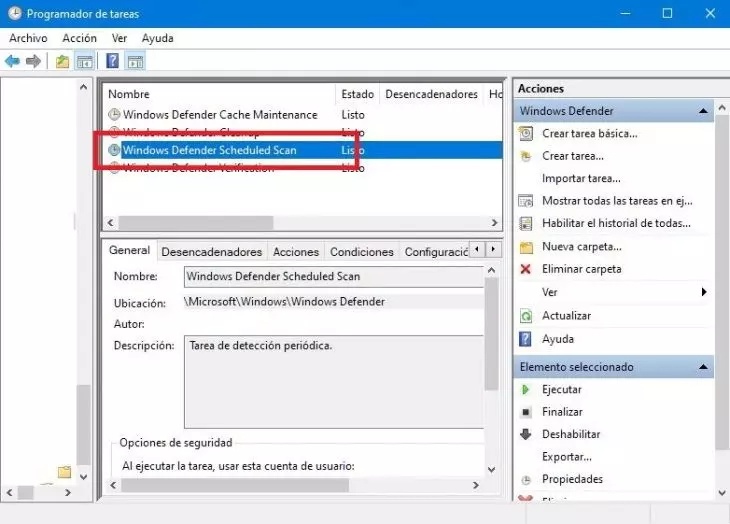
- Esta es la pantalla que te ha de aparecer. Pulsa en la pestaña ‘Desencadenadores’.
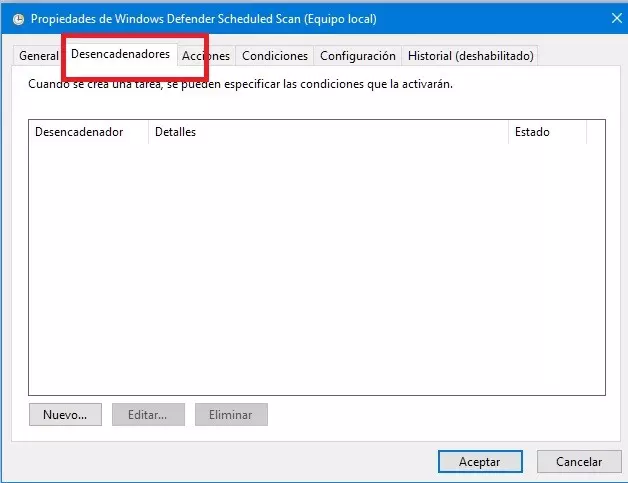
- Por último, entra en ‘Nuevo…’ y programa Windows Defender a tu gusto.